¡Aprovecha al máximo las herramientas de despliegue de Microsoft 365 y sé un experto!
El mes de abril de 2023 marcará el fin de las actualizaciones de seguridad para Office 2013, mientras que Office 2016 y 2019 perderán el acceso a los servicios en línea de Microsoft 365 en octubre. Esto significa que es momento de reconsiderar qué versiones de Office estás utilizando y cómo las estás administrando.

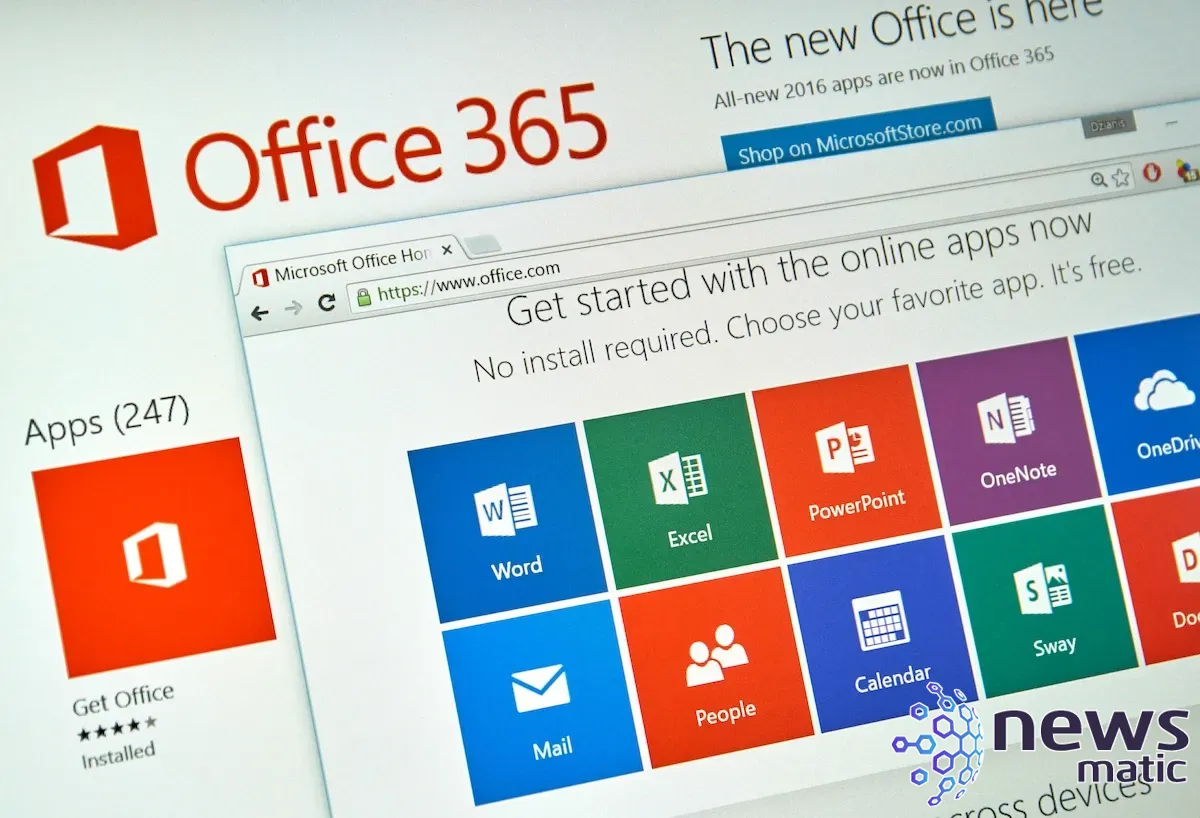
Los usuarios de Office 2013 y 2016 deberán decir adiós a los instaladores MSI
Si has estado utilizando Office 2013 o 2016, habrá algunos cambios importantes. El más relevante es el fin de los instaladores basados en MSI. Con el lanzamiento de Office 2019, Microsoft cambió su tecnología de instalación al uso del instalador Click-to-Run tanto para las versiones de suscripción como para las versiones perpetuas, así como entregando versiones de 32 y 64 bits de su código a tus PC.
Dado que los instaladores basados en MSI están llegando al final de su vida útil, es hora de comenzar a migrar al Click-to-Run. Microsoft ha proporcionado desde hace tiempo herramientas para construir y probar archivos de configuración que permiten personalizar las instalaciones.
La configuración se realiza mediante archivos XML relativamente simples que controlan las aplicaciones que se instalan. Por ejemplo, se pueden emitir instaladores para un grupo de usuarios que solo incluyan Microsoft Word y Outlook, mientras que otros obtienen Excel y Access. De esta manera, puedes controlar las aplicaciones de Office que se implementan y, si tienes licencias adicionales para herramientas como Visio, cuántas de esas licencias se utilizan. También te permitiría implementar versiones de prueba a los evaluadores.
Presentando el centro de administración de Microsoft 365 Apps
Aunque era posible crear archivos de configuración de implementación de Office utilizando cualquier editor de texto o una herramienta en línea que te permitiera elegir los elementos a instalar, el canal de distribución utilizado y cualquier host de distribución local, aún necesitabas entregar estos archivos a los usuarios. Recientemente, Microsoft lanzó una nueva herramienta para administrar las aplicaciones de Office en los escritorios de los usuarios llamada centro de administración de Microsoft 365 Apps.
 Construye tu propio servidor de Discourse para una comunicación eficiente en proyectos
Construye tu propio servidor de Discourse para una comunicación eficiente en proyectosEl centro de administración de Microsoft 365 Apps reúne varias herramientas diferentes en un solo portal, proporcionando una solución integral para administrar y entregar aplicaciones de escritorio a los usuarios. Además de personalizar las instalaciones, también ofrece nuevas formas de administrar dispositivos y usuarios, así como formas de comprender el estado de las aplicaciones. Las herramientas resultantes llenan una gran brecha en la historia de Microsoft 365, brindándole la plataforma de servicio que necesita.
Esta herramienta solo está disponible para los administradores, quienes pueden iniciar sesión en ella como en cualquiera de los crecientes portales web de Microsoft. Una vez que has iniciado sesión, se te pedirá que inscribas tu organización de Microsoft 365 en el servicio. Esto puede llevar algo de tiempo, pero una vez que la organización esté habilitada, tendrás acceso a herramientas que te ayudarán a implementar, administrar y supervisar un conjunto de aplicaciones de Microsoft 365 en todos tus dispositivos.
Dado que está basado en Azure Active Directory, Microsoft Graph y la propia red de distribución de contenidos de Microsoft, no hay dependencia de servicios locales, lo que lo hace ideal para fuerzas laborales híbridas modernas, donde los usuarios pueden estar trabajando desde casa o desde la oficina.
El centro de administración de aplicaciones viene con opciones de implementación
Es importante tener en cuenta que no es necesario utilizar esta herramienta. Si ya tienes un proceso que se basa en el uso de la herramienta de implementación de Office existente, puedes utilizar el centro de administración de manera similar a la herramienta de personalización original de Office, construyendo y administrando una biblioteca de archivos de configuración de implementación y aprovechando las configuraciones de ejemplo predefinidas de Microsoft.
Sin embargo, existe una opción alternativa: utilizar el centro de administración para administrar y ejecutar actualizaciones para un grupo de usuarios, comenzando de manera gradual y finalmente trabajando con una parte considerable de tu flota de dispositivos. En el corazón de este enfoque se encuentra la nueva sección de Mantenimiento del portal, donde puedes definir perfiles de mantenimiento para tus dispositivos administrados y asignarlos a usuarios y dispositivos para automatizar las actualizaciones. Este enfoque no es para todos; actualmente solo es compatible con el canal de actualizaciones para empresas mensual.
Los usuarios con ciclos de lanzamiento más lentos o que utilizan versiones preliminares necesitarán formas alternativas de administrar sus aplicaciones de Microsoft 365, probablemente utilizando la herramienta de implementación de Office para configurar y luego gestionar las actualizaciones desde Intune o permitiendo que sus aplicaciones se actualicen directamente desde la CDN (red de distribución de contenidos) de Microsoft. Aun así, podrás utilizar el centro de administración de Microsoft 365 Apps para supervisar las instalaciones y los usuarios.
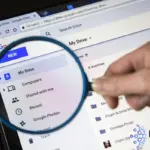 Cómo utilizar Google Drive para la gestión de proyectos
Cómo utilizar Google Drive para la gestión de proyectosUtilizando perfiles de mantenimiento
Una vez que hayas configurado un perfil de mantenimiento, este se convertirá en la herramienta de administración predeterminada para los usuarios de Microsoft 365 asignados a un perfil y reemplazará automáticamente la configuración de Endpoint Manager o cualquier configuración de Office Deployment Tool. Todo lo que necesitas hacer es asegurarte de que las máquinas que debes administrar con las nuevas herramientas puedan conectarse a los puntos de conexión del servicio.
Puedes comprobar que los dispositivos sean visibles utilizando las herramientas de inventario integradas que muestran las especificaciones de las máquinas escaneadas, la versión de Office que están ejecutando y qué complementos pueden haberse instalado.
Cómo configurar el perfil de mantenimiento
Configurar un perfil de mantenimiento es relativamente sencillo.
En primer lugar, debes elegir a qué dispositivos se aplica el perfil. Lo predeterminado es administrar todos los dispositivos, lo cual puede ser válido para implementaciones más pequeñas y simples. Las implementaciones más complejas pueden utilizar grupos de Azure AD para seleccionar usuarios o dispositivos específicos.
Si vas a optar por este enfoque, debes definir los grupos que utilizarás de antemano. Puedes utilizar criterios adicionales para refinar los perfiles utilizados, por ejemplo, excluyendo subgrupos o usuarios específicos que ya estén en canales de versiones alternativos. De esta manera, podrás mantener a los usuarios de versiones beta y preliminares en sus canales correspondientes, además de garantizar que los dispositivos en ciclos de lanzamiento más lentos permanezcan en ellos. También podrás evitar que se actualicen dispositivos que ejecutan macros y complementos críticos, para poder probarlos antes de implementar actualizaciones utilizando otras herramientas.
El siguiente paso es definir la cantidad de días en los que una actualización puede pausarse antes de instalarse automáticamente. El objetivo de Microsoft con este nuevo portal es asegurarse de que las copias de Office sean lo más seguras posible y reducir al mínimo esta pausa tiene sentido. Lo predeterminado son tres días, pero puedes acortarlo si así lo deseas.
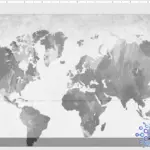 Cómo crear un efecto de collage falso en PowerPoint
Cómo crear un efecto de collage falso en PowerPointUna vez completados estos pasos, ahora puedes crear y habilitar tus perfiles de mantenimiento, con un resumen de los criterios que se están utilizando y la cantidad de dispositivos a los que se aplican.
Más que una herramienta de implementación
Una vez que un perfil está en uso, el portal te proporciona información adicional, mostrando qué dispositivos tienen qué versión, si ha habido algún problema y si necesitas revertir alguna implementación.
Microsoft te mantendrá informado sobre las fechas de las actualizaciones y lo que incluirán. Las actualizaciones están programadas para el segundo martes de cada mes, lo que permite a los usuarios programarlas junto con otras tareas. Si la fecha de lanzamiento coincide con eventos importantes en tu calendario corporativo, puedes establecer exclusiones para que, por ejemplo, los resultados trimestrales se puedan publicar sin interrupciones.
Puedes utilizar grupos de Azure AD para programar hasta tres oleadas de implementación, asegurándote de que las nuevas versiones sean probadas primero por TI y luego por diferentes grupos de usuarios antes de ser implementadas para todos. Las oleadas pueden estar escalonadas entre uno y cinco días, con el mismo intervalo entre cada oleada.
A medida que las versiones antiguas de Office deben ser reemplazadas por las aplicaciones de Microsoft 365, herramientas como el centro de administración de Microsoft serán cada vez más importantes. Al simplificar la implementación y proporcionar servicios básicos de inventario y diagnóstico, podrás gestionarlos dentro de la suscripción de Microsoft 365 y sin necesidad de herramientas, servicios o infraestructura adicional.
Mantén a tu equipo seguro y funcionando sin problemas con una Política de uso de servicios de Microsoft 365.
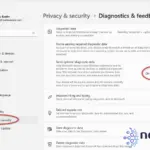 Cómo desactivar la recopilación de datos de telemetría en Windows 11 y Windows 10
Cómo desactivar la recopilación de datos de telemetría en Windows 11 y Windows 10En Newsmatic nos especializamos en tecnología de vanguardia, contamos con los artículos mas novedosos sobre Software, allí encontraras muchos artículos similares a ¡Aprovecha al máximo las herramientas de despliegue de Microsoft 365 y sé un experto! , tenemos lo ultimo en tecnología 2023.

Artículos Relacionados